Ako opraviť chybu NetBT 4311 v systéme Windows (09.02.25)
Chyby systému Windows môžu byť bežné. A hoci niektoré je možné ľahko vyriešiť jednoduchým reštartovaním počítača, iné vyžadujú zložité pokyny. Nech už je chyba akákoľvek, vedzte, že je možné ju vyriešiť. Pokiaľ viete, čo to spôsobuje, potom by nemal nastať žiadny problém.
V tomto článku sa budeme zaoberať jednou chybou, ktorá sa môže objaviť na zariadeniach so systémom Windows: NetBT 4311. Dúfajme, že vám to dá lepšiu predstavu o tom a byť schopný vyriešiť ju svojpomocne, ak sa s ňou v budúcnosti stretnete.
Čo je chyba NetBT 4311 v systéme Windows?Chyba NetBT 4311 v systéme Windows sa zobrazuje na starších modeloch počítačov a najnovšie zostavenia počítača. Zobrazuje sa počas hrania videa, bežných relácií prehliadania alebo pri spúšťaní aplikácií. Keď sa táto chyba objaví, môže spôsobiť veľkú frustráciu, pretože vedie k úplnému zlyhaniu počítača.
Čo teda spôsobuje chybu NetBT 4311 v systéme Windows? Existuje mnoho možných spúšťačov tejto chyby. Ale jedna z najbežnejších príčin spočíva v problematickom ovládači zariadenia.
Tip pre profesionála: Vyhľadajte vo svojom počítači problémy s výkonom, nevyžiadanými súbormi, škodlivými aplikáciami a bezpečnostnými hrozbami
, ktoré môžu spôsobiť problémy so systémom alebo spomaliť výkon.
Špeciálna ponuka. O aplikácii Outbyte, pokyny na odinštalovanie, zmluva EULA, pravidlá ochrany súkromia.
Podľa správ sa táto chyba zobrazuje, pretože je odstránený ovládač sieťového adaptéra zariadenia. Keď systém Windows zistí odstránenie zariadenia, znova nainštaluje svoj adaptér, ktorý potom chybu spustí.
Chyba môže byť spôsobená aj nesprávnym systémovým protokolom. Spoločnosť Microsoft môže nesprávne vrátiť nenulovú hodnotu a použije odkaz na nový sieťový adaptér.
Medzi ďalšie možné príčiny tejto chyby patrí:
- Nedostatok miesta pre nové vodiči
- Problémy s kompatibilitou ovládačov
- Problémy so systémovými súbormi
- Zastarané ovládače
- Subjekty škodlivého softvéru
Ak sa vám v systéme Windows zobrazuje chyba NetBT 4311, ste na správnom mieste. V tejto časti sa budeme zaoberať spôsobmi, ako opraviť chybu NetBT 4311 v systéme Windows. Nemusíte vykonať všetky opravy. Nájdite ten, o ktorom si myslíte, že je pre vašu situáciu najlepší.
Takže bez ďalších okolkov sú tu štyri opravy, ktoré sa osvedčili u mnohých postihnutých používateľov systému Windows:
Oprava 1: Aktualizácia ovládačov zariadenia prostredníctvom Správcu zariadení.Zastaraný ovládač zariadenia môže spôsobiť, že sa objaví chyba NetBT 4311. Preto stojí za to tento problém vyriešiť aktualizáciou. Tu je postup:
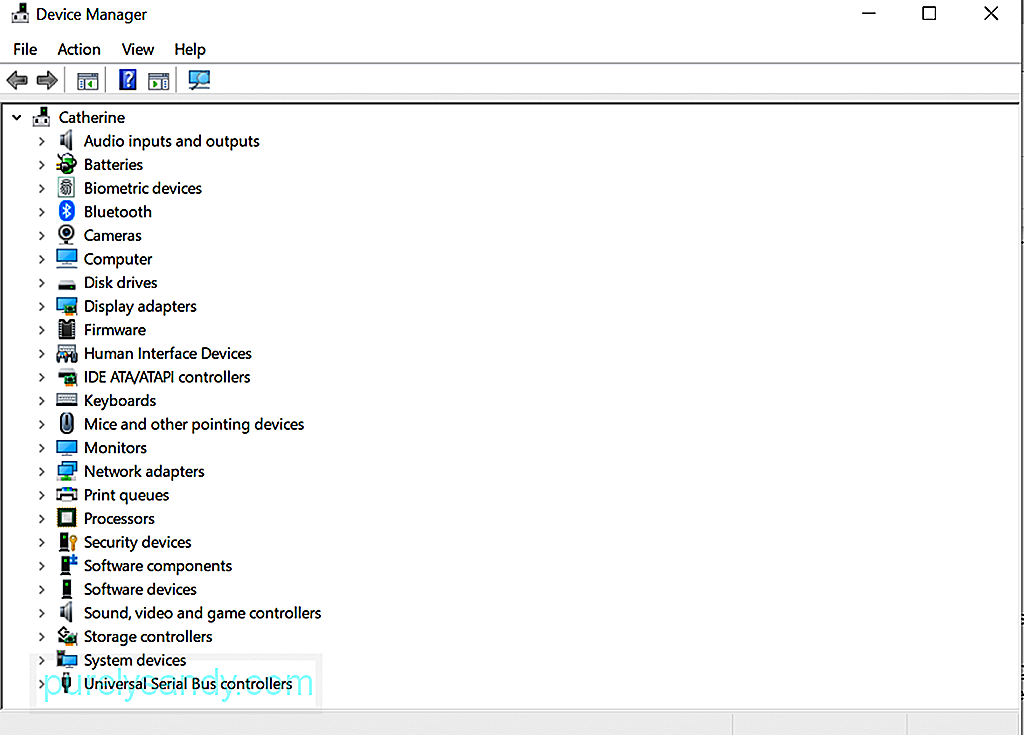
Spracovanie aktualizácií ovládačov môže byť náročné, najmä ak nemáte tušenie, ktoré konkrétne komponenty spustili zobrazovanie chybovej správy. A pretože manuálna aktualizácia ovládačov zariadení prichádza s rizikami kompatibility, odporúčame ich aktualizovať automaticky pomocou nástrojov na aktualizáciu ovládačov. To vám zabráni v sťahovaní náhodných ovládačov alebo nebezpečných súborov z nedôveryhodných obrázkov. 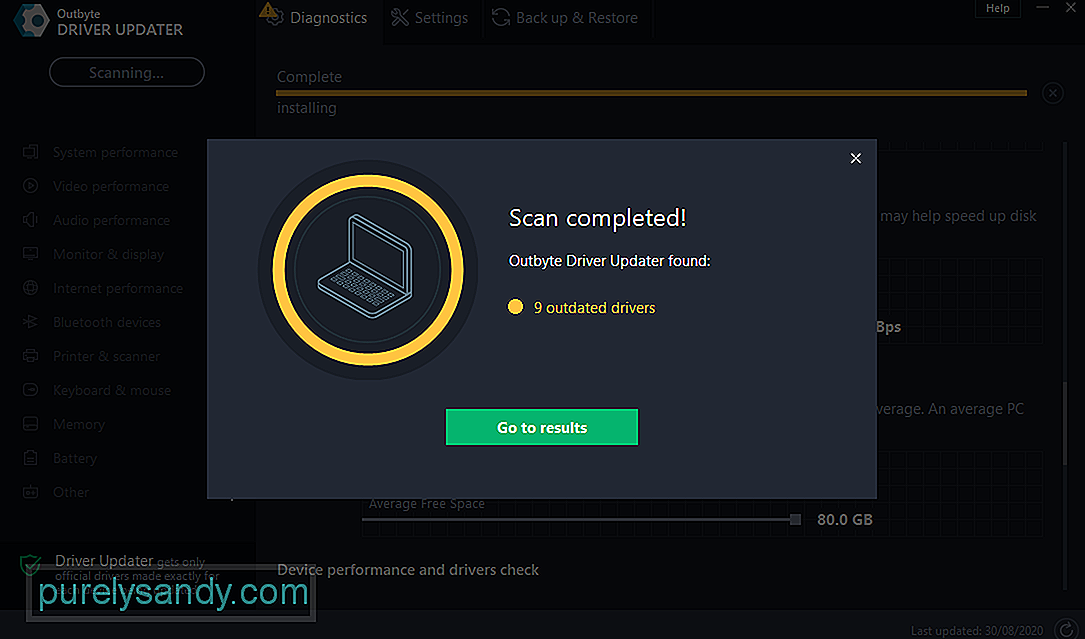
Najlepšie je používať softvérové programy určené na automatické aktualizácie ovládačov, napríklad Outbyte Driver Updater . Tento nástroj aktualizuje ovládače vášho počítača jediným kliknutím, zabráni nekompatibilite všetkých zariadení a zaistí plynulý chod hardvéru. Čo robí tento nástroj úžasnejším, je to, že generuje zálohy pred procesom aktualizácie ovládača. Toto umožní používateľom vrátiť sa k predchádzajúcej verzii ovládača v prípade, že dôjde k problémom s aktualizovaným.
Po nainštalovaní nástroja ho spustite a začnite procesom aktualizácie ovládača. A potom postupujte podľa pokynov na obrazovke a aktualizujte ovládače zariadenia.
Oprava č. 3: Odinštalujte všetky nepotrebné aplikácie tretích strán.Nežiaduce aplikácie tretích strán môžu narúšať vaše systémové procesy a spúšťať výskyt chybových kódov. ako chyba NetBT 4311 vo Windows. Nezabudnite preto občas skontrolovať, či vo vašom systéme nie sú nejaké nepotrebné aplikácie, a odinštalovať ich.
Máte dva spôsoby, ako to urobiť: Ovládací panel alebo Nastavenia systému.
Používanie ovládacieho panela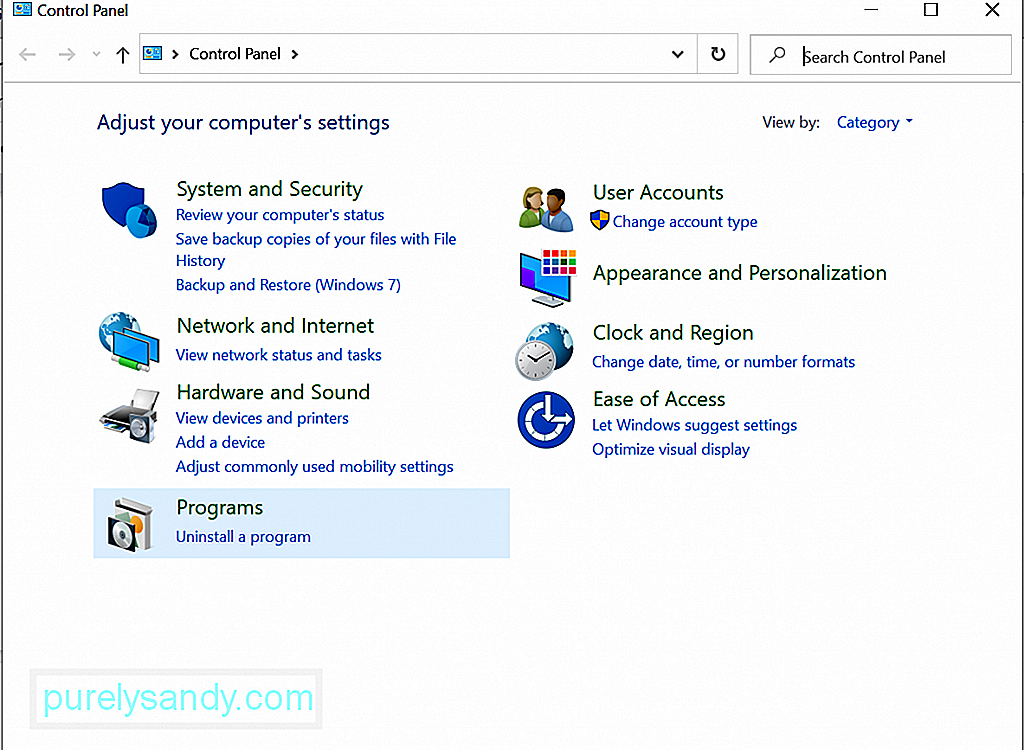
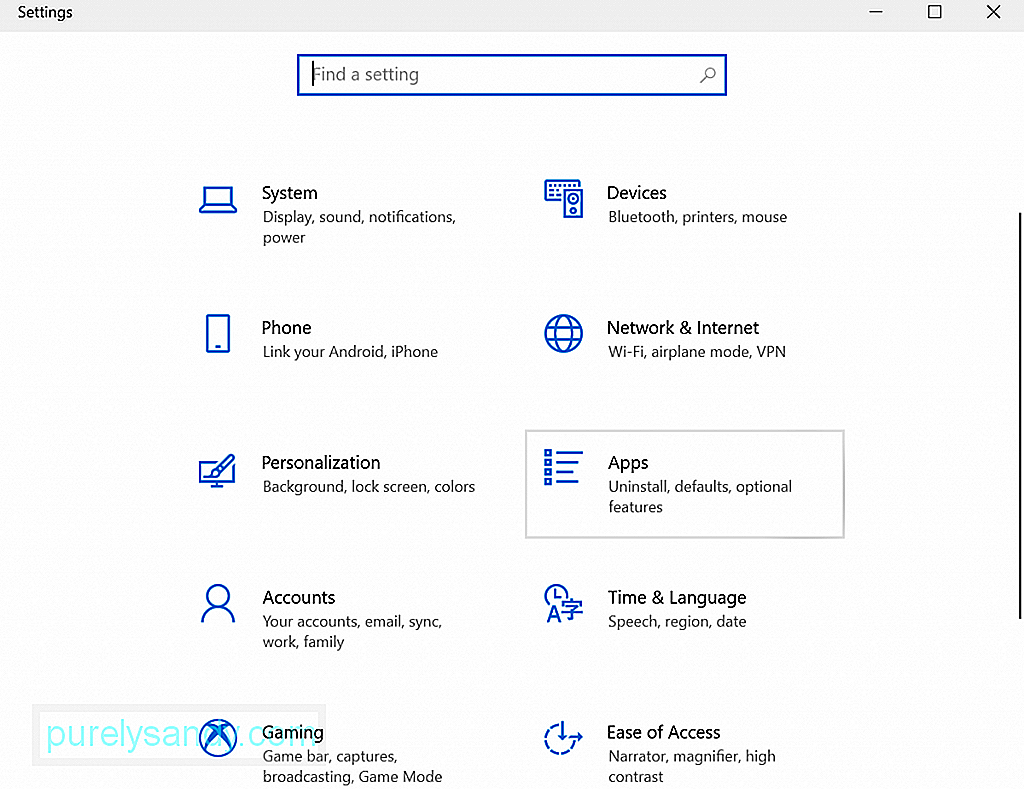
Môžete tiež skúsiť vypnúť možnosť automatického reštartu, aby ste vyriešili chybu NetBT 4311 v systéme Windows. Postupujte podľa pokynov uvedených nižšie:
Ak chcete vylúčiť možnosť škodlivého pôsobenia entít škodlivého softvéru alebo vírusov na procesy v systéme, čo vedie k chybe NetBT 4311, je rozumné vykonať pravidelnú kontrolu vírusov. Môžete to urobiť pomocou programu Windows Defender alebo ľubovoľného antivírusového riešenia od iného výrobcu.
Ak chcete vykonať antivírusovú kontrolu pomocou programu Windows Defender, postupujte takto:
Prípadne môžete použiť antivírusové riešenie od tretej strany. na odstránenie vírusov alebo škodlivého softvéru z vášho systému. Stačí si jeden stiahnuť z renomovanej a dôveryhodnej webovej stránky. Potom ho nainštalujte do počítača. Po dokončení spustite program a vykonajte úplné skenovanie. Počkajte, kým sa skenovanie nedokončí, a postupujte podľa odporúčaných riešení.
Naskenovanie môžete tiež vykonať pomocou oboch možností. Týmto spôsobom môžete zaistiť, aby sa do vášho zariadenia nenašla žiadna škodlivá entita.
ZabalenéChyba NetBT 4311 sa môže vyskytnúť v novom aj starom počítači so systémom Windows. Môže sa to zobrazovať v náhodných časoch, ale väčšinou k tomu dôjde po odstránení ovládača zariadenia alebo v prípade problémov s kompatibilitou ovládača. Ak to chcete vyriešiť, môžete aktualizovať ovládače svojich zariadení pomocou Správcu zariadení alebo pomocou nástrojov na aktualizáciu ovládačov. Môžete tiež vyskúšať odstránenie nepotrebných aplikácií zo zariadenia so systémom Windows alebo vypnutie možnosti automatického reštartu. Ak nič nefunguje, poslednou možnosťou je vyhľadať pomoc od podpory systému Windows alebo od výrobcu ovládača zariadenia.
Nechýbali nám v tomto článku dôležité podrobnosti? Podeľte sa o svoje názory alebo názor nižšie!
YouTube Video: Ako opraviť chybu NetBT 4311 v systéme Windows
09, 2025

